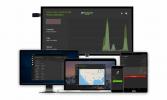Zagraj w rozszerzenie Kodi dla Chrome: wysyłaj filmy z przeglądarki do Kodi
Czasami łatwiej jest przeglądać filmy na komputerze niż przeglądać je w Kodi. Ale co robisz, jeśli znajdziesz wideo, które chcesz obejrzeć na komputerze i chcesz wysłać je do Kodi w celu odtworzenia? Jeśli korzystasz z YouTube, możesz dodać go do listy odtwarzania, a następnie otworzyć tę listę odtwarzania za pomocą dodatku YouTube do Kodi. Ale to nie jest zbyt wygodne. Jest lepszy sposób, który można wykorzystać w przypadku większości witryn wideo, nie tylko YouTube.

Rozszerzenie Play to Kodi to proste rozszerzenie przeglądarki dostępne dla Google Chrome lub Mozilla Firefox. Możesz użyć tego rozszerzenia, aby szybko i łatwo wysyłać filmy z przeglądarki do Kodi i od razu rozpocząć odtwarzanie. Jest to bardzo pomocne, jeśli przeglądasz na mniejszym ekranie i masz Kodi na większym ekranie, dzięki czemu możesz zobaczyć film tak duży i wyraźny, jak to możliwe. Poniżej podamy instrukcje instalacji i użytkowania, jak to zrobić wysyłaj filmy z przeglądarki do Kodi za pomocą Play do Kodi.
30-dniowa gwarancja zwrotu pieniędzy
Użytkownicy Kodi powinni uzyskać VPN
Wiele dodatków dostępnych dla Kodi jest tworzonych przez zewnętrznych programistów i nie jest zatwierdzonych przez oficjalny zespół Kodi. Niektóre z tych dodatków umożliwiają strumieniowe przesyłanie lub pobieranie treści chronionych prawem autorskim, takich jak muzyka, filmy lub odcinki programów telewizyjnych Dostęp do treści chronionych prawem autorskim w ten sposób bez zezwolenie jest nielegalne w większości krajów, a jeśli zostaniesz przyłapany, możesz zostać ukarany grzywną, wykopany z sieci przez twojego dostawcę usług internetowych, a nawet ścigany przez prawo egzekwowanie.
Najlepszy sposób na zapewnienie sobie bezpieczeństwa podczas użytkowania Dodatki Kodi jest instalacja VPN. VPN szyfruje wszystkie dane wysyłane przez urządzenie przez Internet, a to szyfrowanie uniemożliwia innym osobom obserwowanie lub śledzenie korzystania z Internetu. Twój usługodawca internetowy i personel ścigania, który próbuje obserwować Twoją aktywność w Internecie, nie będzie w stanie tego zobaczyć czy korzystasz z transmisji strumieniowej i nie będziesz w stanie śledzić, które witryny odwiedziłeś, co Cię utrzymuje bezpieczny.
Polecamy IPVanish Dla użytkowników Kodi
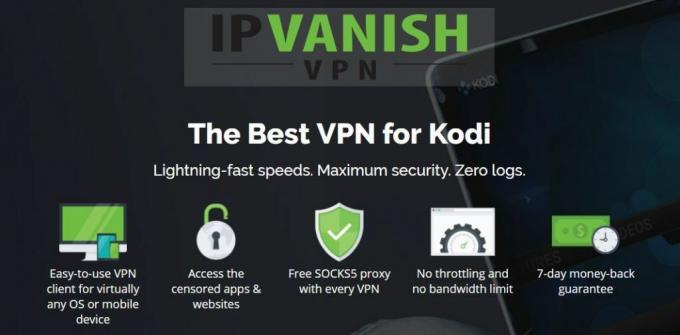
Użytkownikom Kodi zalecamy IPVanishUsługa VPN. Mają niezwykle szybkie połączenia i dużą sieć serwerów obejmującą 950 serwerów w 60 krajach. Ponadto zapewnia doskonałe bezpieczeństwo dzięki silnemu 256-bitowemu szyfrowaniu i zasadom braku rejestrowania. Możesz zainstalować IPVanish na komputerze PC, Mac, iOS lub urządzeniu z Androidem.
*** IPVanish oferuje 7-dniową gwarancję zwrotu pieniędzy, co oznacza, że masz tydzień na przetestowanie go bez ryzyka. Proszę to zanotować Wciągające porady czytelnicy mogą zaoszczędź tutaj 60% w sprawie rocznego planu IPVanish, obniżając cenę miesięczną do zaledwie 4,87 USD / mc.
Jak zainstalować rozszerzenie Play To Kodi dla Chrome
Oto instrukcje instalacji rozszerzenia Play to Kodi dla Google Chrome:
- otwarty w przeglądarce Chrome i przejdź do następującego adresu URL: https://chrome.google.com/webstore/detail/play-to-kodi/fncjhcjfnnooidlkijollckpakkebden? hl = en
- Kliknij niebieski Dodaj do Chrome przycisk w prawym górnym rogu okna

- Wyskakujące okienko zapyta, czy chcesz zainstalować rozszerzenie Play to Kodi. Kliknij Dodaj rozszerzenie

-
Czekać przez sekundę, aż zobaczysz powiadomienie z informacją, że Play to Kodi zostało dodane do Chrome

Jak zainstalować rozszerzenie Play To Kodi dla Firefoksa
A oto instrukcje instalacji rozszerzenia Play to Kodi dla Mozilla Firefox:
- otwarty w przeglądarce Firefox i przejdź do następującego adresu URL: https://addons.mozilla.org/en-US/firefox/addon/play-to-kodi4/
- Kliknij niebieski Dodaj do firefox przycisk na środku strony
- Dodatek zostanie szybko pobrany. Teraz zostaniesz zapytany, czy chcesz zainstalować dodatek Play to Kodi. Kliknij zainstalować
- Poczekaj sekundę, aż zobaczysz powiadomienie z informacją, że Play to Kodi zostało pomyślnie zainstalowane
Jak korzystać z rozszerzenia Play To Kodi
Po zainstalowaniu rozszerzenia Play to Kodi i skonfigurowaniu go można używać go do wysyłania filmów. Bez względu na to, czy zainstalowałeś Play na Kodi w Chrome czy Firefox, korzystanie z niego jest takie samo. Oto jak skonfigurować rozszerzenie Play to Kodi i zacząć używać go do odtwarzania filmów na Kodi:
- Teraz musisz skonfigurować swoje rozszerzenie. Kliknij na ikonie Play to Kodi: w Chrome i Firefox jest to brązowe logo TV w prawym górnym rogu przeglądarki, obok paska menu
- Zobaczysz ikona zestawu zębów w lewym dolnym rogu wyskakującego okienka rozszerzenia. To jest ikona ustawień, więc kliknij na nią
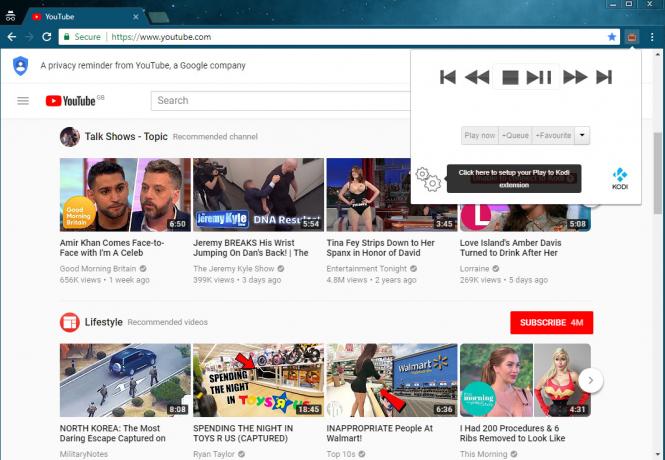
- Teraz musisz wprowadź szczegóły systemu Kodi, w tym adres URL, port oraz nazwę użytkownika i hasło, jeśli je masz
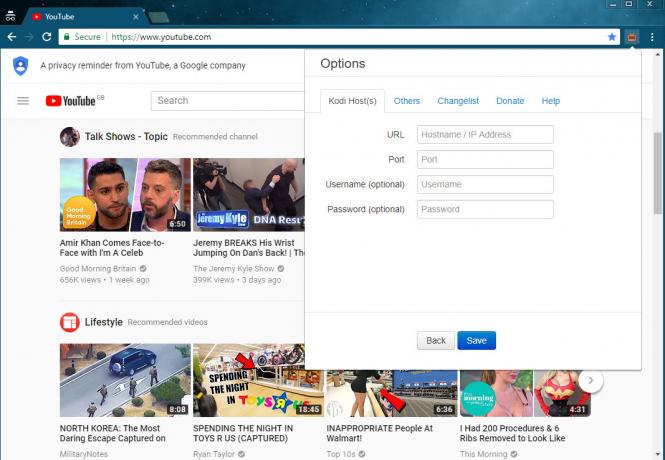
- Jeśli nie znasz tych szczegółów, otwórz Kodi i idź do Ustawienia, następnie do Informacja o systemie. Spowoduje to wyświetlenie adresu IP, który należy wpisać w polu adresu URL w Play to Kodi. Port jest 8080 domyślnie
- Gdy masz otwarty Kodi, powinieneś włączyć zdalne sterowanie. Aby to zrobić, przejdź do Ustawienia, następnie do Usługi, następnie do Kontrola. Teraz musisz włączyć Zezwalaj na zdalne sterowanie przez HTTP przesuwając suwak do pozycji włączenia. W razie potrzeby możesz także sprawdzić lub zmienić numer portu
- Po wprowadzeniu wszystkich wymaganych informacji do Play to Kodi, kliknij Zapisać. Teraz, gdy klikniesz ikonę rozszerzenia, zobaczysz wskaźnik aktualnie odtwarzanej gry i elementy sterujące umożliwiające interakcję z Kodi

- Teraz możesz przeglądać filmy. Przejdź do strony takiej jak YouTube w przeglądarce i wybierz film, który chcesz odtworzyć. Teraz kliknij prawym przyciskiem myszy link do tego filmu
- Zobaczysz wyskakujące menu zwykłego menu przeglądarki. W pobliżu dna powinna znajdować się sekcja z napisem Graj w Kodi. Z tej sekcji wybierz Zagraj teraz od razu odtworzyć wideo lub Kolejka aby dodać wideo do kolejki

- Teraz Twoje wideo zacznie się odtwarzać w Kodi

- Pamiętaj, że możesz także kliknij ikonę Play to Kodi używać go jako pilota do Kodi
Alternatywa - rozszerzenie Kassi Share dla Google Chrome i Firefox
Rozszerzenie Play to Kodi jest świetne, ale nie działa z każdym filmem. Istnieje kilka witryn z filmami, w których rozszerzenie nie może pobrać adresu URL filmu i dlatego nie może wyślij go do Kodi, więc Play to Kodi nie będzie dostępne w menu kontekstowym po kliknięciu prawym przyciskiem myszy na wideo. Jeśli uznasz, że jest to dla ciebie problem, możesz zamiast tego wypróbować rozszerzenie Kassi Share. Kassi Share to także rozszerzenie przeglądarki dostępne dla Chrome i Firefox i działa prawie dokładnie tak samo, jak Play to Kodi. Obsługuje jednak kilka innych formatów wideo, więc warto wypróbować, jeśli nie masz dobrego doświadczenia z Play to Kodi.

Aby zainstalować i używać Kassi Share, wykonaj następujące czynności:
- Po pierwsze, włączyć zdalne sterowanie dla Kodi, przechodząc do Ustawienia, następnie do Usługi, następnie do Kontrola. Teraz przełącz Zezwalaj na zdalne sterowanie przez HTTP suwak
- Otwórz przeglądarkę i przejdź do jednego z następujących adresów URL: https://chrome.google.com/webstore/detail/kassi-share-send-to-kodi/gbghegmimhjemkhpimohkdopkeahldbh? hl = en dla Chrome lub https://addons.mozilla.org/en-US/firefox/addon/kassi-share/ dla przeglądarki Firefox
- Pobierz rozszerzenie jak zwykle - używając Dodaj do Chrome przycisk lub Dodaj do przeglądarki Firefox przycisk w zależności od przeglądarki
- Przejdź do strony rozszerzeń przeglądarki lub strony dodatków i kliknij Opcje dla Kassi Share
- W menu opcji wchodzić wyświetlana nazwa twojego systemu Kodi, a także jego adres IP i port, a także nazwa użytkownika i hasło, jeśli je posiadasz
- Teraz kliknij Zapisać
- Teraz możesz wyjść z obszaru rozszerzeń i użyć przeglądarki do przeglądania filmów. Gdy znajdziesz film, który chcesz odtworzyć, kliknij go prawym przyciskiem myszy
- Poszukaj w menu kontekstowym Udostępnij Kassi - Wyślij do Kodi
- Z tego menu wybierz albo Grać aby rozpocząć wideo od razu, lub Dodać do kolejki do kolejkowania wideo na później
- Teraz Twoje wideo zacznie się odtwarzać w Kodi
Wniosek
Play to Kodi to prosty, ale skuteczny dodatek do wysyłania filmów z przeglądarki do Kodi. Jest to szczególnie przydatne do przeglądania YouTube na jednym urządzeniu i ustawiania ich w linii, aby można je było odtwarzać w systemie Kodi, ze względu na niezbyt dobre wrażenia przeglądanie YouTube bezpośrednio przez Kodi. Możesz z łatwością zainstalować rozszerzenie Play to Kodi na Chrome lub Firefox, a to wymaga jedynie prostej konfiguracji. Jeśli masz problemy z graniem w Kodi, możesz wypróbować bardzo podobne rozszerzenie Kassi Share.
Czy używasz Play to Kodi, czy wolisz przeglądać zawartość w samym Kodi? Daj nam znać, co Twoim zdaniem jest najlepsze, w komentarzach poniżej.
Poszukiwanie
Najnowsze Posty
Najlepsze alternatywy dla Castaway: Najlepsze dodatki Kodi do zastąpienia Castaway
Jak sama nazwa wskazuje, Kodi Castaway to jeden z najlepszych sposo...
Dodatek Insomniac Kodi
Jeśli jesteś podobny do mnie, lubisz zasnąć, oglądając telewizję. A...
UFC 218 na Kodi: Jak transmitować na żywo Max Holloway przeciwko Jose Aldo Fight
UFC 218: Holloway vs. Aldo 2 jest już w drodze. Walka o Ultimate Fi...